CSV User Import & Exportは、ユーザーを一括登録・更新できるアドオンです。
もちろん、エクスポートも可能ですが、こちらは標準機能でユーザー検索ページにもCSV出力機能がありますので、解説は割愛します。
※ Concrete CMS が5.7系の時代、ユーザー一覧を出力する機能が搭載されていなかったため、本アドオンに出力機能が搭載されています。
取り込みヘッダーを登録する
管理画面 > システムと設定 > Backup > Import User CSV > CSV Header ページを表示します。
ページ上部にある [+Add New] をクリックします。
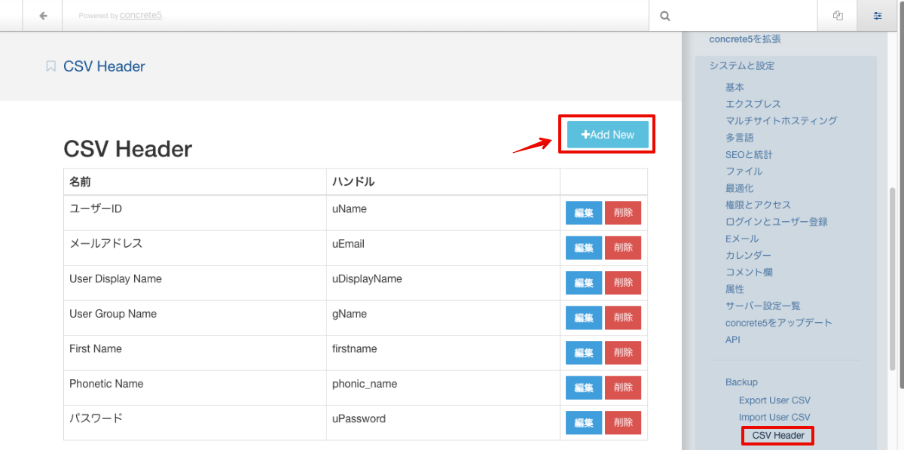
ヘッダー一覧の下に入力欄が表示されます。
名前にはインポート時に分かりやすい表示名を、ハンドルには取り込みたいハンドル名を指定し、[新規] をクリックします。

指定可能なハンドル一覧
| ハンドル名 | 内容 | ||||||
|---|---|---|---|---|---|---|---|
| uName | ユーザー名としてインポートされます。 | ||||||
| uEmail | メールアドレスとしてインポートされます。 Concrete CMSではメールアドレスがキーとなるため、データを更新する際は必ずメールアドレスをインポート対象に含めてください。 |
||||||
| uDefaultLanguage | 言語を指定してログイン機能が有効な時、これで言語をあらかじめ指定できます。 | ||||||
| uPassword | パスワードとしてインポートされます。 | ||||||
| gName |
ここで指定した名前のグループに自動的に入ります。ダブルクォーテーション(")で囲った場合のみ、カンマ区切りで複数指定できます。 なお、このハンドル名を使用した場合、既に所属しているグループをすべて外すことはできません。(必ずひとつ以上のグループがある場合のみ外すことが可能) |
||||||
| g:グループ名 | 0, 1, 空欄の3種類でグループの所属操作が行えます。グループ分の列が必要になりますが、所属しているすべてのグループから外すことも可能です。
gName との併用は避けてください。 例:元々設定した「管理者」「編集者」グループのうち「管理者」だけ外したい場合 uName,uEmail,g:Administrator,g:編集者 tester,tester@example.com,0,, |
||||||
| 上記以外 | 該当するハンドル名のユーザー属性に入ります。 |
取り込みたい内容分、ハンドル登録を繰り返します。
取り込むCSVファイルを用意する
以下の形式で用意します。
- 1行目に取り込みヘッダーで設定した名前のタイトル行
- 2行目以降に実際に登録するデータを記入
- 保存時は必ずUTF-8形式で保存すること
- gName, g:グループ名を使用してデフォルトである「管理者」を指定する場合は「Administrator」と指定すること
ユーザーデータを取り込む
管理メニュー > システムと設定 > Backup > Import User CSV ページに移動します。
「ファイルを選択してください」をクリックして、ファイルマネージャーからユーザー登録用のCSVファイルを選択します(この場でファイルのアップロードも可能です)
ファイルを選択後、ページ下の [次] をクリックします。
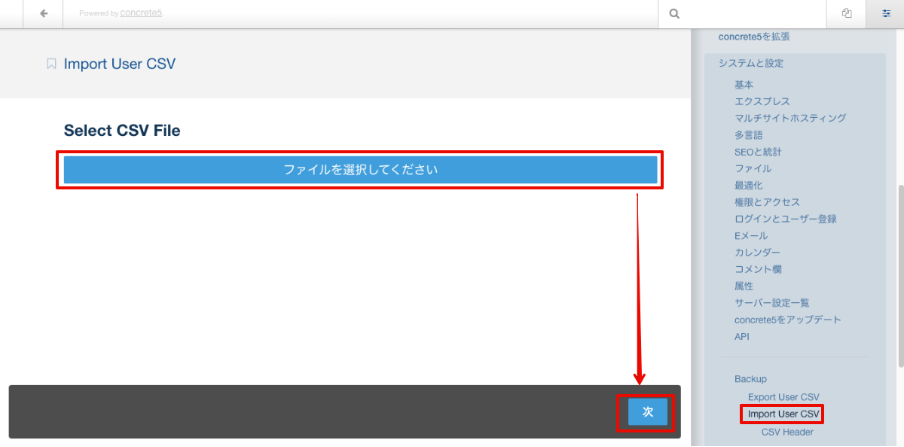
Maps To 列に表示されている対応する CSV Header 列 を選択します。
※ もし取り込まない項目があれば「Ignore」で設定しておいてください
設定が完了したらページ下の「インポート」ボタンをクリックします。
ページ右上にポップアップが表示されている間は、別のページに移動しないようにします。
「Users imported successfully.」のメッセージが表示されれば取り込み完了です。
取り込まれてないな?というときは
ユーザー検索で検索しても取り込まれていなかったり、取り込んだ件数と一致しない場合は、管理画面 > レポート > ログより、スキップされた取り込みがないかご確認ください。
メールアドレスに不備があった場合、ログに情報として記録が残ります。
取り込んだ件数と一致していない場合は、同じメールアドレスがCSV内に設定されている可能性があります。
同じメールアドレスを取り込むと、最後に取り込んだデータで上書きされますので、ご注意ください。